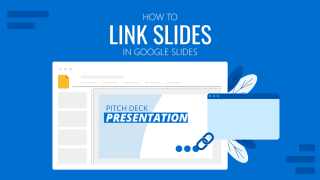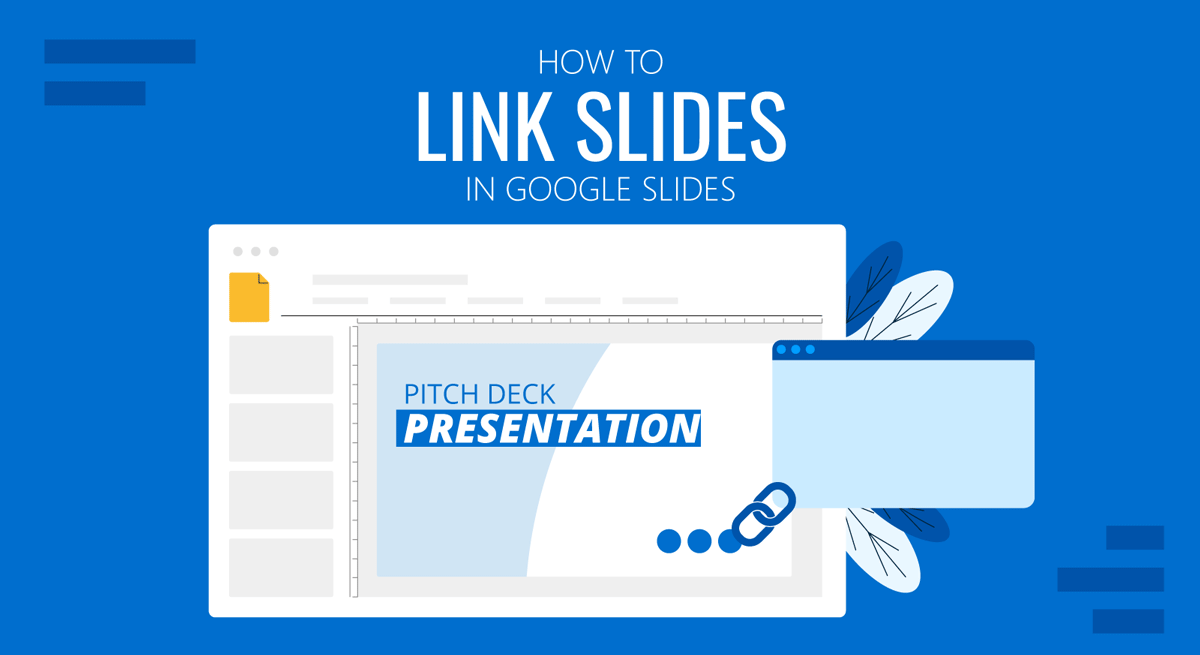
Pour faire référence à une page Web, changer efficacement de diapositive et ouvrir d’autres fichiers au cours d’une présentation, vous pouvez lier des URL, des diapositives et d’autres fichiers. Si vous utilisez Google Slides, vous pouvez insérer des liens vers du texte et des objets pour les rendre cliquables lors de la modification de votre Modèles de diapositives Google.
Comment ajouter un lien vers Google Slides
Pour ajouter un lien vers Google Slides, sélectionnez l’objet (texte, image, forme, etc.) et sélectionnez Insertion > Lien. Alternativement, utilisez le CTRL+K raccourci clavier.
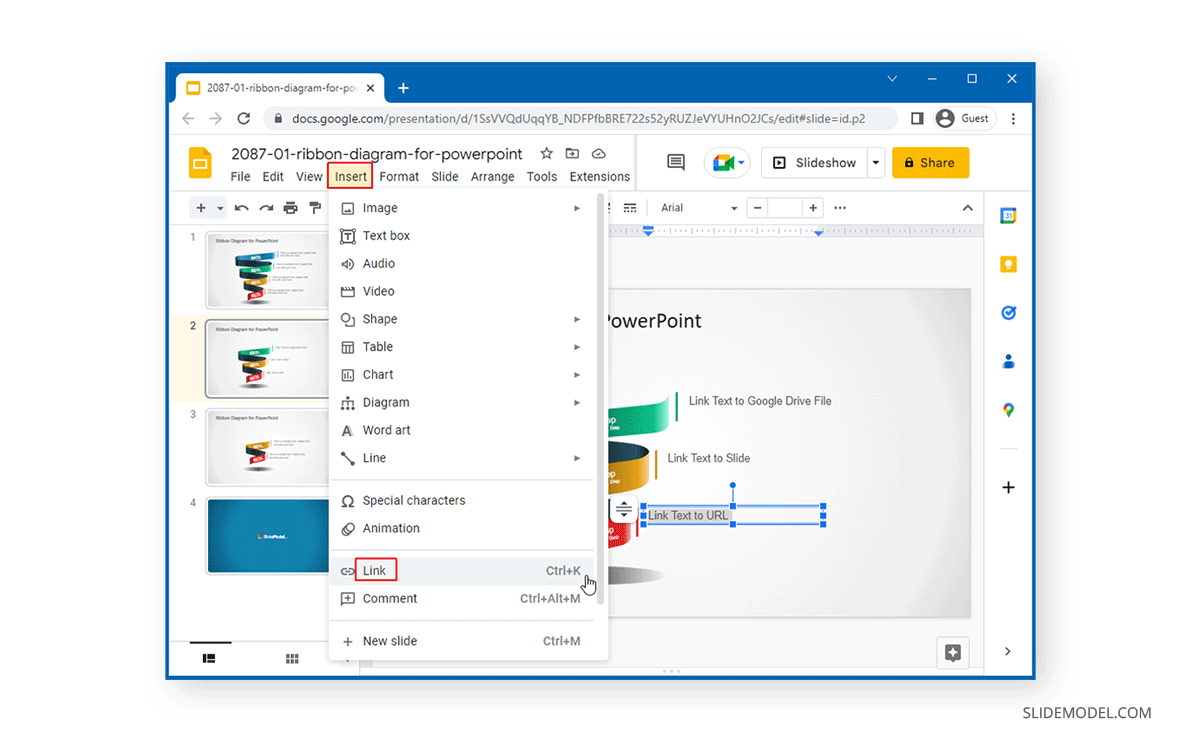
Comment lier une URL dans Google Slides
Sélectionnez l’objet vers un lien, accédez à Insertion > LienOu utiliser CTRL+K. Maintenant, entrez l’URL et cliquez sur Appliquer pour le lier.
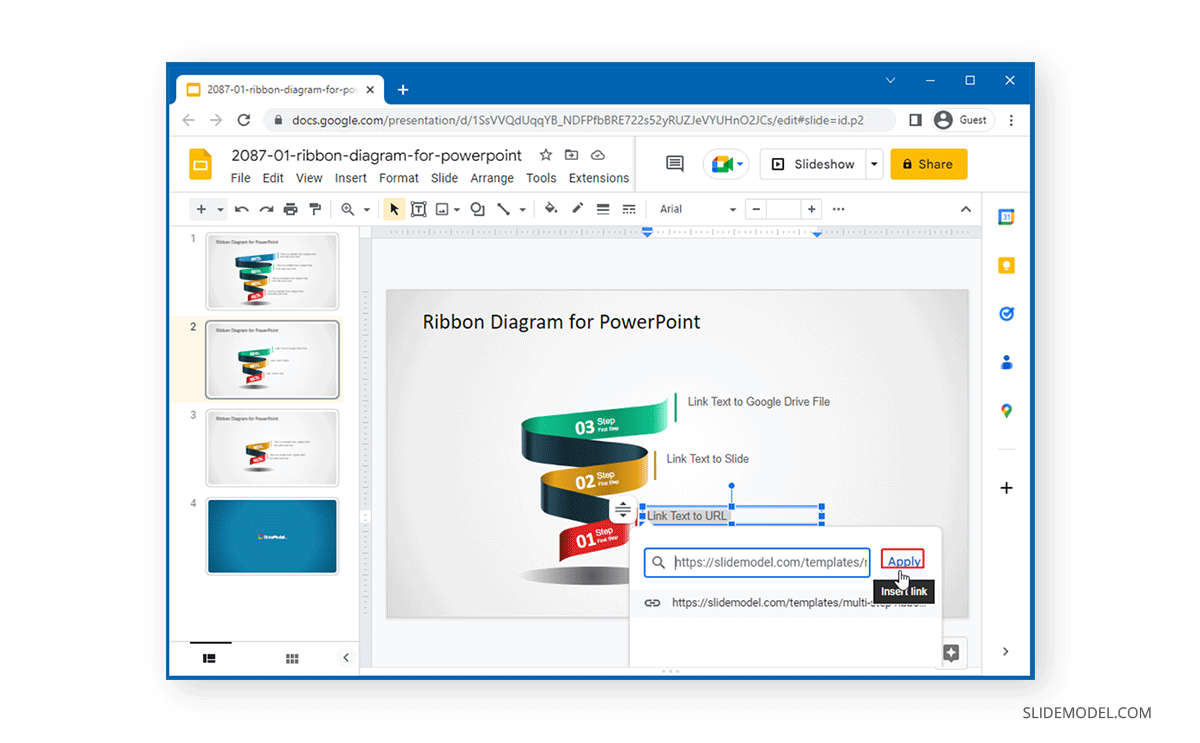
Comment lier une diapositive à une autre diapositive
En utilisant la même méthode que ci-dessus, vous pouvez lier une diapositive à un objet dans Google Slides. Pour ce faire, sélectionnez Insertion > LienOu utiliser CTRL+Kpuis sélectionnez la diapositive dans la liste à lier à l’objet.
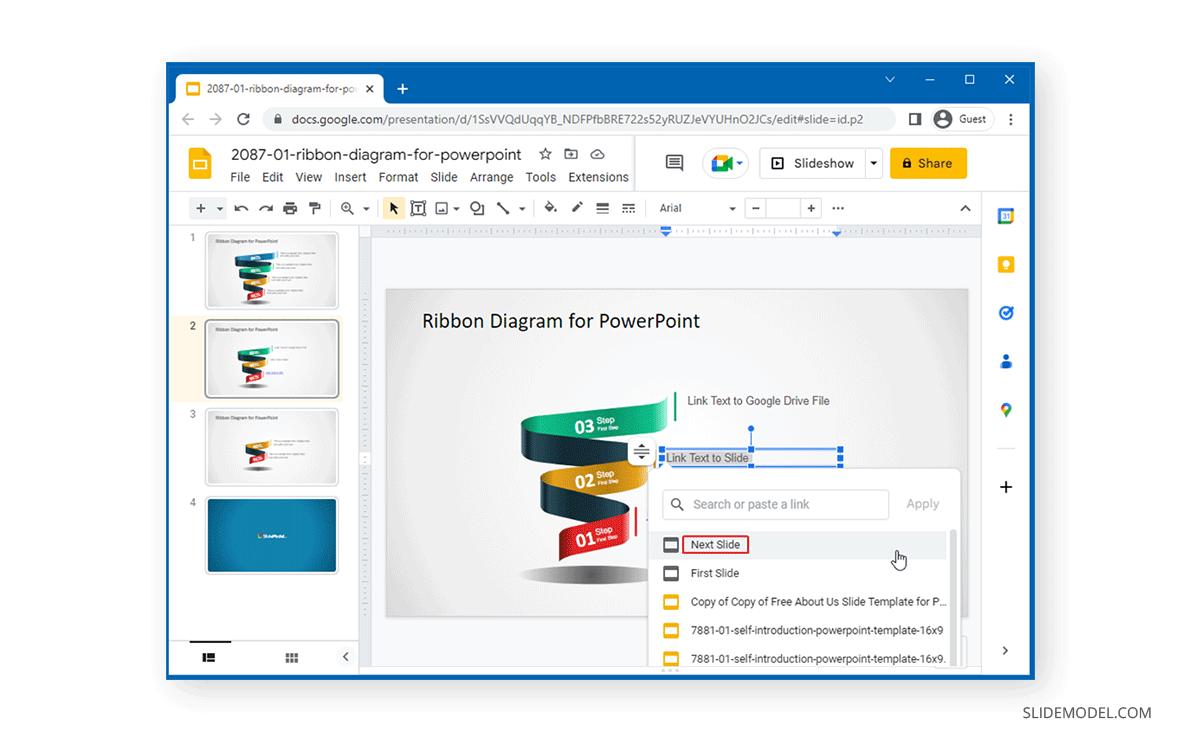
Comment créer un lien vers un fichier Google Drive
Pour créer un lien vers un fichier Google Drive, accédez à Insertion > LienOu utiliser CTRL+K et recherchez le nom du fichier. Sélectionnez le fichier dans la liste et cliquez sur Appliquer.
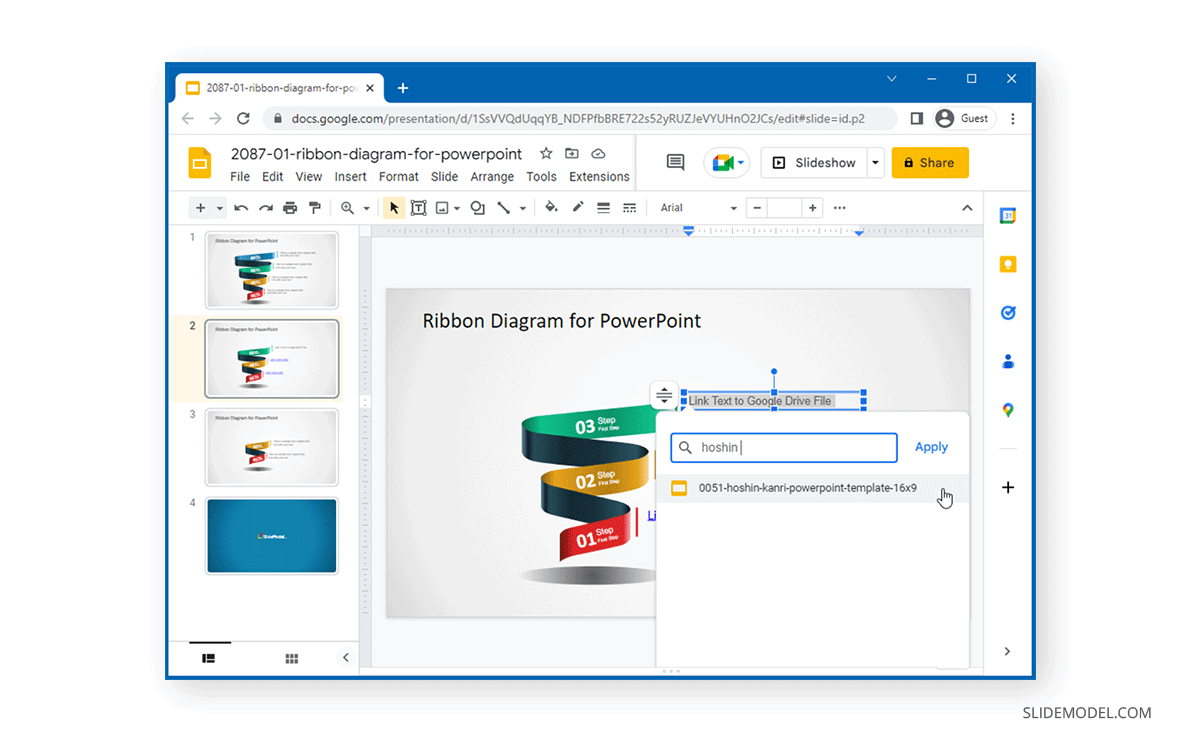
Comment lier une image dans Google Slides
Lier une image dans Google Slides revient à lier du texte ou d’autres objets. Sélectionnez l’image que vous souhaitez lier, accédez à Insertion > LienOu utiliser CTRL+K et entrez l’URL ou sélectionnez une diapositive ou un fichier Google Drive à lier à l’image. Une fois l’image liée, vous pouvez cliquer dessus pendant votre diaporama pour ouvrir le lien.
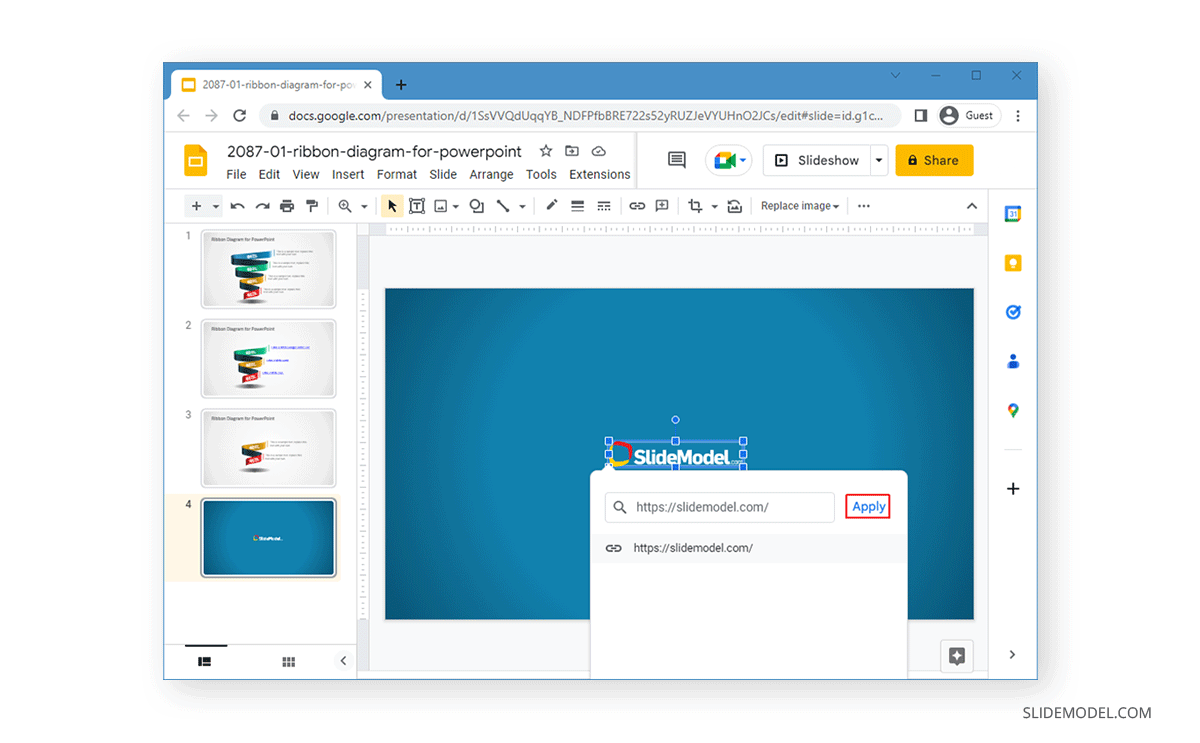
Lier des diapositives dans Google Slides peut vous aider à les rendre interactives et faciles à basculer. Ceci est particulièrement utile lorsque vous devez basculer rapidement entre différents sous-thèmes. De même, si vous devez ouvrir une page Web ou un fichier à partir de Google Drive, créer un lien vers celui-ci peut être une méthode rapide pour l’ouvrir pendant votre présentation plutôt que de revenir au navigateur pour entrer un lien ou rechercher un fichier.